Cómo deshabilitar la pantalla de bloqueo en Windows 8

La función de bloqueo de pantalla de Windows 8 y 10 es interesante, pero parece que tiene más sentido en una tableta. Afortunadamente, es bastante fácil deshabilitarlo si está usando una computadora portátil o de escritorio.
RELACIONADO: Cómo deshabilitar la pantalla de bloqueo en Windows 8 sin usar la directiva de grupo
Actualizar : Desafortunadamente, Microsoft está deshabilitado estos ajustes en la actualización de aniversario de Windows 10, por lo que este ajuste solo funcionará en Windows 8 o Windows 10 Enterprise. También tenga en cuenta que esto solo funciona en las versiones Professional de Windows 8. Si desea hacerlo con un hack de registro, puede seguir nuestro tutorial sobre cómo hacerlo.
Desactivar la pantalla de bloqueo
Lo primero que lo que hay que hacer es abrir el editor de directivas de grupo local presionando la combinación de teclas Win + R para que aparezca un cuadro de ejecución, luego escriba gpedit.msc y presione enter.
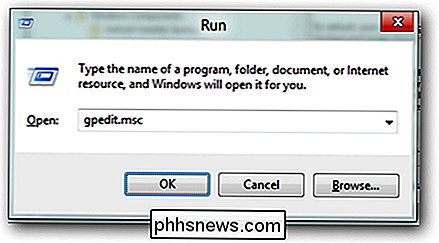
Ahora tendrá que profundizar en:
Configuración del equipo -> Plantillas administrativas -> Panel de control -> Personalización
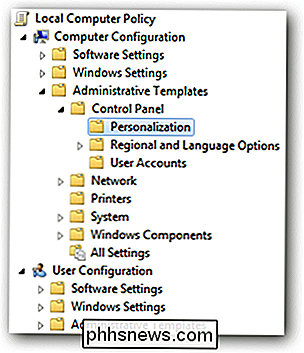
En el lado derecho, deberá hacer doble clic en la configuración "No mostrar la pantalla de bloqueo".
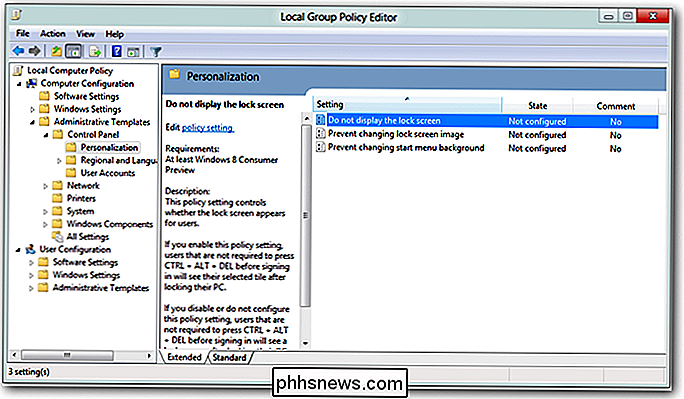
Cambiar el botón de opción de " No configurado "a" habilitado ", haga clic en aplicar y estará listo.
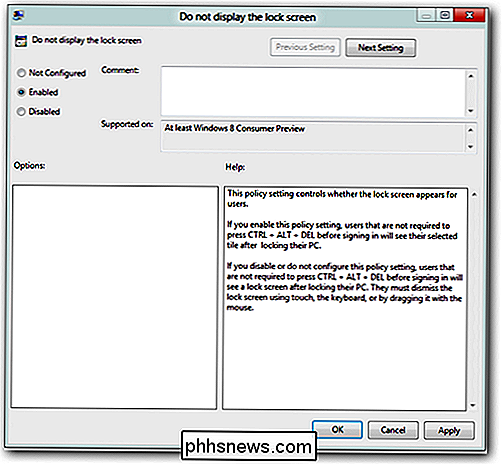
Eso es todo.

Cómo configurar No molestar en su iPhone y iPad
Muchos usuarios de iPhone se sorprenden al descubrir que la configuración predeterminada para el modo No molestar no es tan propicia para que no la molesten. Siga leyendo mientras lo guiamos a través del proceso de configuración y resaltamos por qué desea usar una configuración sobre otra (y cómo Do Not Disturb es diferente de usar el interruptor de silencio físico en dispositivos iOS).

¿El papel tapiz negro simple realmente ahorra batería en teléfonos y tabletas?
En un mundo donde puede tener escenas en 3D renderizadas en tiempo real como fondo de su teléfono inteligente, los fondos de pantalla en negro no son los más opción llamativa. Sin embargo, pueden ofrecer mejoras en la duración de la batería sobre fondos de pantalla de colores ... en algunas pantallas.



